Zammad est un système de billetterie open source écrit en Ruby spécialement conçu pour les équipes de support client. Il vous permet de traiter les requêtes et les plaintes des clients à partir de divers canaux, notamment les formulaires Web, Twitter, Facebook, les e-mails, le chat, etc. Zammad fournit également une API pour intégrer votre système téléphonique. Il offre un ensemble complet de fonctionnalités, notamment l'enregistrement automatique, la recherche en texte intégral, l'authentification à deux facteurs et l'authentification externe via Twitter, Facebook, LinkedIn ou Google.
Dans ce tutoriel, nous allons apprendre à installer Zammad Ticketing System sur Ubuntu 20.04.
Prérequis
- Un nouveau VPS Ubuntu 20.04 sur la plate-forme cloud Atlantic.Net
- Un mot de passe root configuré sur votre serveur
Étape 1 - Créer un serveur cloud Atlantic.Net
Tout d'abord, connectez-vous à votre serveur Atlantic.Net Cloud. Créez un nouveau serveur en choisissant Ubuntu 20.04 comme système d'exploitation avec au moins 2 Go de RAM. Connectez-vous à votre serveur cloud via SSH et connectez-vous à l'aide des informations d'identification mises en évidence en haut de la page.
Une fois connecté à votre serveur Ubuntu 20.04, exécutez la commande suivante pour mettre à jour votre système de base avec les derniers packages disponibles.
apt-get update -y
Étape 2 - Installer Java
Zammad nécessite que Java soit installé sur votre serveur. Vous pouvez installer Java JDK 11 avec la commande suivante :
apt-get install openjdk-11-jdk -y
Une fois installé, vérifiez la version installée de Java à l'aide de la commande suivante :
java -version
Vous devriez obtenir le résultat suivant :
openjdk version "11.0.7" 2020-04-14 OpenJDK Runtime Environment (build 11.0.7+10-post-Ubuntu-3ubuntu1) OpenJDK 64-Bit Server VM (build 11.0.7+10-post-Ubuntu-3ubuntu1, mixed mode, sharing)
Étape 3 - Installer le serveur Web Apache
Ensuite, vous devrez installer le serveur Web Apache pour héberger Zammad. Vous pouvez l'installer avec la commande suivante :
apt-get install apache2 -y
Une fois l'installation terminée, vous pouvez passer à l'étape suivante.
Étape 4 - Installer ElasticSearch
Zammad utilise Elasticsearch pour fournir la fonction de recherche. Par défaut, ElasticSearch n'est pas disponible dans le référentiel par défaut d'Ubuntu 20.04, vous devrez donc ajouter le référentiel ElasticSearch à votre système. Vous pouvez l'ajouter avec les commandes suivantes :
apt-get install apt-transport-https -y apt-get install gnupg -y wget -qO - https://artifacts.elastic.co/GPG-KEY-elasticsearch | apt-key add - echo "deb https://artifacts.elastic.co/packages/7.x/apt stable main" | tee -a /etc/apt/sources.list.d/elastic.list
Ensuite, mettez à jour le référentiel et installez ElasticSearch avec la commande suivante :
apt-get update -y apt-get install elasticsearch -y
Une fois installé, démarrez le service ElasticSearch et activez-le pour qu'il démarre au démarrage :
systemctl start elasticsearch systemctl enable elasticsearch
Ensuite, vous devrez autoriser Elasticsearch à indexer les pièces jointes. Vous pouvez le faire avec la commande suivante :
/usr/share/elasticsearch/bin/elasticsearch-plugin install ingest-attachment
Vous devriez obtenir le résultat suivant :
-> Installing ingest-attachment -> Downloading ingest-attachment from elastic [=================================================] 100% @@@@@@@@@@@@@@@@@@@@@@@@@@@@@@@@@@@@@@@@@@@@@@@@@@@@@@@@@@@ @ WARNING: plugin requires additional permissions @ @@@@@@@@@@@@@@@@@@@@@@@@@@@@@@@@@@@@@@@@@@@@@@@@@@@@@@@@@@@ * java.lang.RuntimePermission accessClassInPackage.sun.java2d.cmm.kcms * java.lang.RuntimePermission accessDeclaredMembers * java.lang.RuntimePermission getClassLoader * java.lang.reflect.ReflectPermission suppressAccessChecks * java.security.SecurityPermission createAccessControlContext * java.security.SecurityPermission insertProvider * java.security.SecurityPermission putProviderProperty.BC See http://docs.oracle.com/javase/8/docs/technotes/guides/security/permissions.html for descriptions of what these permissions allow and the associated risks. Continue with installation? [y/N]y -> Installed ingest-attachment
Ensuite, redémarrez ElasticSearch pour appliquer les modifications :
systemctl restart elasticsearch
Étape 5 - Installer Zammad
Tout d'abord, téléchargez et ajoutez la clé GPG avec la commande suivante :
wget -qO- https://dl.packager.io/srv/zammad/zammad/key | apt-key add -
Ensuite, ajoutez le dépôt Zammad avec la commande suivante :
wget -O /etc/apt/sources.list.d/zammad.list https://dl.packager.io/srv/zammad/zammad/stable/installer/ubuntu/20.04.repo
Ensuite, mettez à jour le référentiel et installez Zammad avec la commande suivante :
apt-get update -y apt-get install zammad -y
Une fois Zammad installé, vous devriez obtenir le résultat suivant :
Add your fully qualified domain name or public IP to servername directive of apache2, if this installation is done on a remote server. You have to change: /etc/apache2/sites-available/zammad.conf and restart apache2 process. Otherwise just open http://localhost/ in your browser to start using Zammad. ################################################################################ #### Setting up gcc-9 (9.3.0-10ubuntu2) ... Setting up libtool (2.4.6-14) ... Setting up gcc (4:9.3.0-1ubuntu2) ... Processing triggers for man-db (2.9.1-1) ... Processing triggers for libc-bin (2.31-0ubuntu9) ...
Ensuite, vous devrez configurer Zammad pour qu'il fonctionne avec Elasticsearch, ajouter un espace de nom d'index Elasticsearch supplémentaire et définir la taille maximale des pièces jointes. Vous pouvez le faire avec la commande suivante :
zammad run rails r "Setting.set('es_url', 'http://localhost:9200')"
zammad run rake searchindex:rebuild
zammad run rails r "Setting.set('es_index', Socket.gethostname + '_zammad')"
zammad run rails r "Setting.set('es_attachment_ignore', [ '.png', '.jpg', '.jpeg', '.mpeg', '.mpg', '.mov','.bin', '.exe', '.box', '.mbox' ] )"
zammad run rails r "Setting.set('es_attachment_max_size_in_mb', 50)" Étape 6 - Configurer Apache pour Zammad
Ensuite, vous devrez configurer le serveur Web Apache pour Zammad.
Tout d'abord, désactivez le fichier d'hôte virtuel par défaut d'Apache avec la commande suivante :
a2dissite 000-default.conf
Ensuite, modifiez le fichier de configuration de l'hôte virtuel Zammad :
nano /etc/apache2/sites-available/zammad.conf
Modifiez la directive ServerName et décommentez la directive ServerTokens comme indiqué ci-dessous :
ServerName your-server-ip # ServerTokens Prod
Exemple :

Enregistrez et fermez le fichier, puis redémarrez le service Apache pour appliquer les modifications :
systemctl restart apache2
Étape 7 - Accéder à l'interface Web de Zammad
Maintenant, ouvrez votre navigateur Web et accédez à l'interface Web de Zammad en utilisant l'URL http://your-server-ip . Vous devriez voir l'écran suivant :
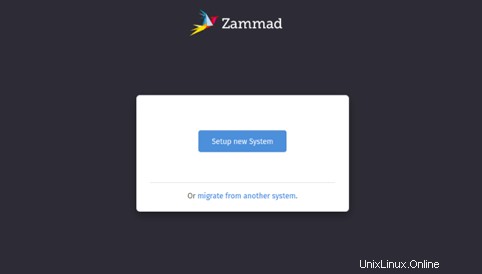
Cliquez sur Configuration nouveau Système . Vous devriez voir l'écran suivant :
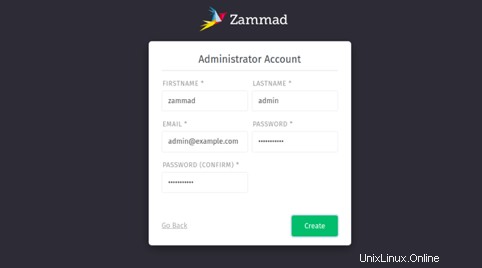
Indiquez votre nom d'utilisateur, votre mot de passe et votre adresse e-mail d'administrateur, puis cliquez sur Créer bouton. Vous devriez voir l'écran suivant :
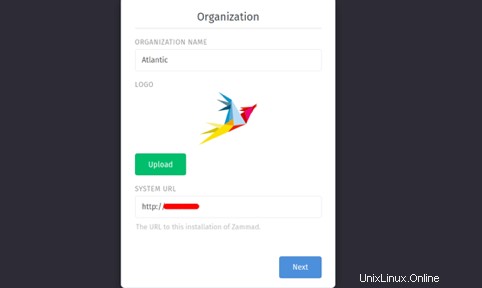
Indiquez le nom de votre organisation, téléchargez un logo, fournissez l'URL du système et cliquez sur Suivant bouton. Vous devriez voir l'écran suivant :
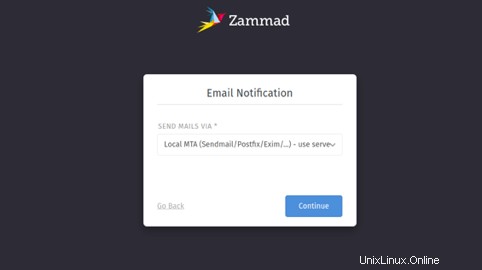
Sélectionnez votre MTA et cliquez sur Continuer bouton. Vous devriez voir l'écran suivant :
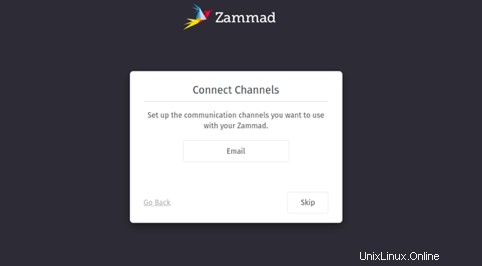
Cliquez sur Ignorer bouton. Vous devriez voir le tableau de bord Zammad dans l'écran suivant :
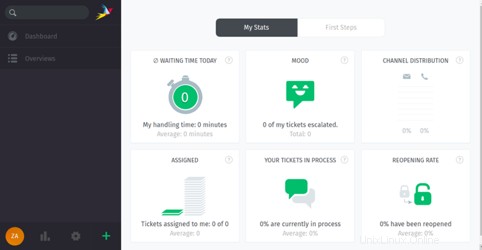
Conclusion
Dans ce guide, vous avez appris à installer et à configurer le système de billetterie Zammad sur Ubuntu 20.04. Essayez d'héberger votre propre système de billetterie en ligne avec Zammad sur l'hébergement VPS d'Atlantic.Net.